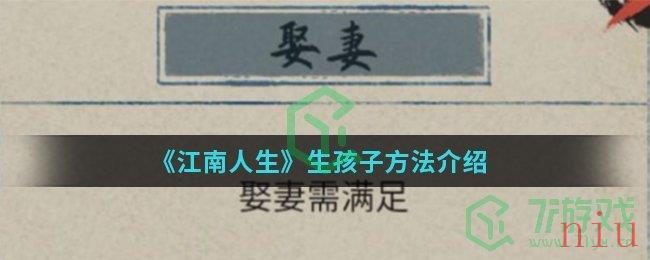《steam》共享给好友游戏方法
发布时间:2024-01-11 23:42:55来源:阅读:
很多用户在《steam》都购买了很多心仪的游戏,通常很多优质的游戏都需要用户购买后才能游玩,而通过共享功能,就算其他用户没有购买也能体验游玩相关游戏,是一个非常适合好友一起分享游戏的方法。那么steam怎么共享游戏给好友呢?还不知道的小伙伴快来一起看看《steam》共享给好友游戏方法的相关内容吧。

《steam》共享给好友游戏方法
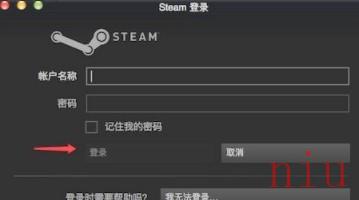
1、《steam》中无法将游戏直接共享给其他账号玩家,而是通过同一账号进行其他设备的游戏运行。
2、首先登陆有游戏的steam账号,注意登陆的账号需要是有已经购买了游戏的账号。
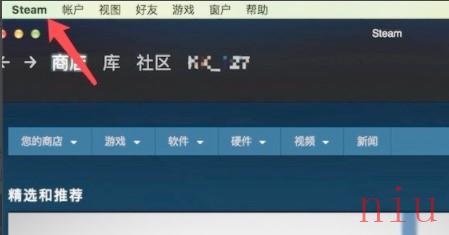
3、点击左上角“steam”标识,进入设置界面中。
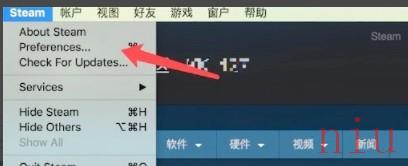
4、在下拉功能栏中,选择“Preferences”偏好选项。
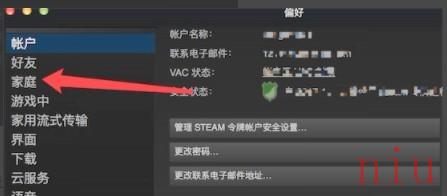
5、在左侧设置选项中,选择“家庭”选项。

6、选择勾选“在此电脑上授权库共享”,这样其他用户就能在号主不使用时,可以方便地访问和游玩游戏。
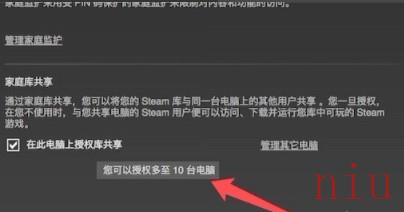
7、此授权可以授权至多10台电脑,非常方便其他用户体验和游玩游戏。
8、注意用户是无法使用同一账号同时或一起进行游戏的,如果想要一起玩游戏,还是需要自己购买游戏后才可以。
以上就是本期关于《steam》共享给好友游戏方法的全部内容了,要想获取更多游戏资讯请点击关注。
下一篇:最后一页
相关资讯
- 《gog》链接关联steam方法
- 《steam》喜加一Beholder旁观者免费领取方法介绍
- 《steam》密码修改方法
- 《steam》账户所在国家地区查看方法
- 《虚拟桌宠模拟器》steam不显示正在运行解决方法
- 《steam》中文设置教程
- 《小动物之星》steam版本名称介绍
- 《buckshot roulette》游戏购买方法分享
- 《zenly》好友行动轨迹查看方法
- 《企业微信》删除好友方法介绍
- 《啫喱》共享位置方法介绍
- 《星球:重启》加不了好友解决方法分享
- 《星球:重启》赠送好友礼物方法一览
- 《王者荣耀》删除好友方法
- 《米家》设备共享给家人方法
- 《绿茵信仰》加好友方法介绍
- 《钉钉》共享屏幕使用方法
- 《闪耀优俊少女》加好友方法分享
- 《黑色沙漠手游》添加好友方法介绍
- 微信共享位置方法
应用推荐
-

07073游戏浏览器下载
4.3M
-

17173游戏神器(游戏浏览器)V2.0.402.569 官方最新版
40.8M
-

Adobe Muse CC 2017破解版 v2017.1.0.821 附汉化方法
1.71MB
-

UGgame(Steam游戏试玩平台)1.1.409.3 最新版
26.13MB
-

Windows修改大师(操作系统设置共享软件)V6.0 免费版
8.5M
-

fast下载器(游戏下载工具)v1.0.0.1免费版
4.9M
-

msvcr80.dll丢失怎么办 64位/32位 附丢失解决方法
234 KB
-

pp直连(数据传输共享软件)6.5.3 最新版
88MB
-
wifi共享专家下载
624.4K
-

小明云存储(网络存储共享软件)v1.6.0 最新PC版
64.2M
-

彩云浏览器(专业网页游戏浏览器) V7.2 免费PC版
1.1M
-

微商猎手(微信好友管理辅助软件) v2.2.0 正式版
712KB
-

战旗主播工具(游戏直播软件)V3.21.01.15 官方最新版
84.4M
-

新毒霸WiFi共享下载
3.9M
-

猫哈免费wifi(电脑无限wifi共享工具)v1.0.8.7 最新版
4.5M
-

雷神游戏浏览器(网页游戏神器)v2.0.0.1 电脑版
2.7M
-

Cutterman下载
1.3M
-

GigaTribe下载
629K
-

SteamShutdown(定时关机软件)v1.0 最新版
229K
-

Steamspeed下载
3.5M